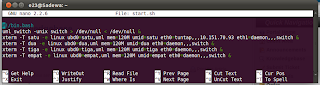Apa itu UML???
¨ User Mode Linux (UML) = virtual engine untuk menjalankan proses
pada environment Linux yang aman.
¨ UML secara umum bisa disebut sebagai kernel
dalam kernel.
¨ Kernel dalam UML benar-benar mirip dengan
kernel yang menjalankan sebuah sistem operasi linux. Bisa diubah kodenya,
di-compile, di-start/restart, dan di-shutdown.
Kegunaan UML:
Kegunaan:
v Virtual hosting
v Kernel development dan debugging
v Mencoba jaringan komputer secara virtual.
Sekarang kita akan mencoba membuat UML dari
contoh gambar di atas di LINUX.
-
Untuk membuat
UML pertama buka Terminal terlebih dahulu:
-
Lalu ketikkan
ssh –X e23@10.151.36.205
-
Kemudian
masukan password anda.
-
Setelah
itu buatlah scripnya dengan mengetikan start.sh dan isi dengan scrip seperti
gambar berikut:
-
Kemudian
coba jalankan dengan mengetikan bash start.sh
-
Di atas
akan muncul 4 window, satu, dua tiga dan empat. Dimana yang 1. Router, 2. Client,
3. Proxy server dan 4. Web server.
-
Nah jika
kita bias menjalankannya, sekarang kita akan membuatnya berhenti. Dengan mengetikan
nano stop.sh, dan isi scrip seperti gambar berikut:
-
Setelah
selesai membuat scrip nano stop.sh kemudian ketikan bash stop.sh untuk
menghentikannya.
-
Setelah
itu kita akan mengisi masing-masing dari 4 komputer yang telah kita buat .
-
Jalankan
dulu dengan menggunakan bash start.sh
-
Ketelah
itu kita seting computer 1, yang menjadi router. Masukan username root dan
password. Kemudian ketikan nano /etc/network/interfaces
-
Setelah
isi dengan scrip sebagai berikut:
-
Jika sudah
save dengan ctrl+o enter dan ctrl+x
-
Dan restart
dengan mengetikan service networking restart
-
Sekarang
kita akan membuat di computer 2,3,4
-
Semua sama
dengan cara kita mengisi kmputer 1, namun yang di ganti hanya scrip dalamnya
seperti gambar berikut:
-
Setelah
itu kita akan mencoba membuat kmputer menjadi routing bagi kmpter yang lain
agar bias mengakses ke luar.
-
Masuk di
kompter pertama dan ketikan
iptables –t nat –A POSTROUTING –o eth0 –s 172.16.0.1/24
–j MASQUERADE (enter)
echo “1” > /proc/sys/net/ipv4/ip_forward
-
Setelah
itu kita coba di computer 2,3,4 untuk mengakses ping.its.ac.id
-
Sekarang
kita akan menginstall apache2, phpmyadmin, lynx di computer 4, namun terlebih
dahulu kita update: Apt-get update
Install
apache2 : apt-get install apache2
Install
phpmyadmin: apt-get install phpmyadmin
Install
lynx : apt-get install lynx
Lalu restart,
kemudian tes dengan ping.its.ac.id
-
Di computer
2 kita hanya akan menginstall lynx. Caranya sama seperti di atas
-
Di computer
3 install apache2, phpmyadmin,lynx dan squid3.